
Jak nainstalovat Wireshark na Ubuntu: Průvodce krok za krokem
Wireshark je základní open-source nástroj pro analýzu síťových protokolů, který upřednostňují správci sítí, vývojáři a technologickí nadšenci. Jeho schopnost monitorovat a odstraňovat síťový provoz v reálném čase je neocenitelná pro diagnostiku síťových problémů. V tomto komplexním průvodci prozkoumáme instalaci Wireshark na Ubuntu, včetně možností konfigurace pro uživatele bez oprávnění root a toho, jak aplikaci efektivně spouštět.
Předpoklady pro instalaci
Než se pustíte do procesu instalace, ujistěte se, že vaše prostředí splňuje následující požadavky:
- Uživatelský účet s
sudooprávněními. - Aktivní připojení k internetu.
- Váš systém Ubuntu by měl být aktualizován na nejnovější verze balíčků.
Krok 1: Aktualizujte své systémové balíčky
Udržování aktuálního seznamu balíčků vašeho systému je zásadní pro přístup k nejnovějším verzím softwaru. Otevřete terminál a proveďte následující příkazy:
sudo apt update && sudo apt upgrade
Krok 2: Nainstalujte Wireshark
Wireshark lze nainstalovat jedním ze dvou hlavních způsobů:
Metoda 1: Instalace z úložišť Ubuntu
Tato metoda nabízí nejjednodušší způsob, jak nainstalovat Wireshark přímo z výchozích úložišť Ubuntu:
- Spusťte následující příkaz a nainstalujte Wireshark:
- Setkáte se s konfiguračním dotazem, zda by uživatelé, kteří nejsou superuživateli, měli být schopni zachytit pakety. Pomocí kláves Tab a Enter vyberte Ano .
- Chcete-li povolit zachytávání paketů bez přístupu root, přidejte svého uživatele do
wiresharkskupiny: - Nakonec obnovte své členství ve skupině buď odhlášením a opětovným přihlášením, nebo spuštěním:
sudo apt install wireshark
sudo usermod -aG wireshark $(whoami)
newgrp wireshark
Metoda 2: Nainstalujte nejnovější verzi z Wireshark PPA
Pokud dáváte přednost nejnovější verzi Wireshark, nainstalujte ji z oficiálního archivu osobních balíčků Wireshark podle následujících kroků:
- Přidejte Wireshark PPA:
- Znovu aktualizujte seznam balíčků:
- Pokračujte v instalaci Wireshark:
- Po zobrazení výzvy ohledně oprávnění k zachytávání paketů pro uživatele, kteří nejsou superuživateli, vyberte Ano .
- Stejně jako dříve přidejte svého uživatele do
wiresharkskupiny: - Nakonec obnovte členství ve skupinách:
sudo add-apt-repository ppa:wireshark-dev/stable
sudo apt update
sudo apt install wireshark
sudo usermod -aG wireshark $(whoami)
newgrp wireshark
Krok 3: Ověřte instalaci Wireshark
Chcete-li potvrdit, že instalace proběhla úspěšně, zkontrolujte verzi Wireshark:
wireshark --version
Výstup by měl vypadat následovně:
Wireshark 3.6.2 (Git commit 1234567)
Krok 4: Spuštění Wireshark
Wireshark můžete spustit různými způsoby:
- Otevřete terminál a zadejte:
- Případně použijte desktopové prostředí:
- Stiskněte
Superklávesu (klávesa Windows) a zadejte Wireshark . - Poté klikněte na ikonu Wireshark a spusťte jej.
wireshark
Krok 5: Zachycení paketů
Jakmile je Wireshark spuštěn, můžete začít zaznamenávat síťová data:
- Vyberte ze seznamu příslušné síťové rozhraní.
- Kliknutím na ikonu modré žraločí ploutve v horní části zahájíte zachycení paketů.
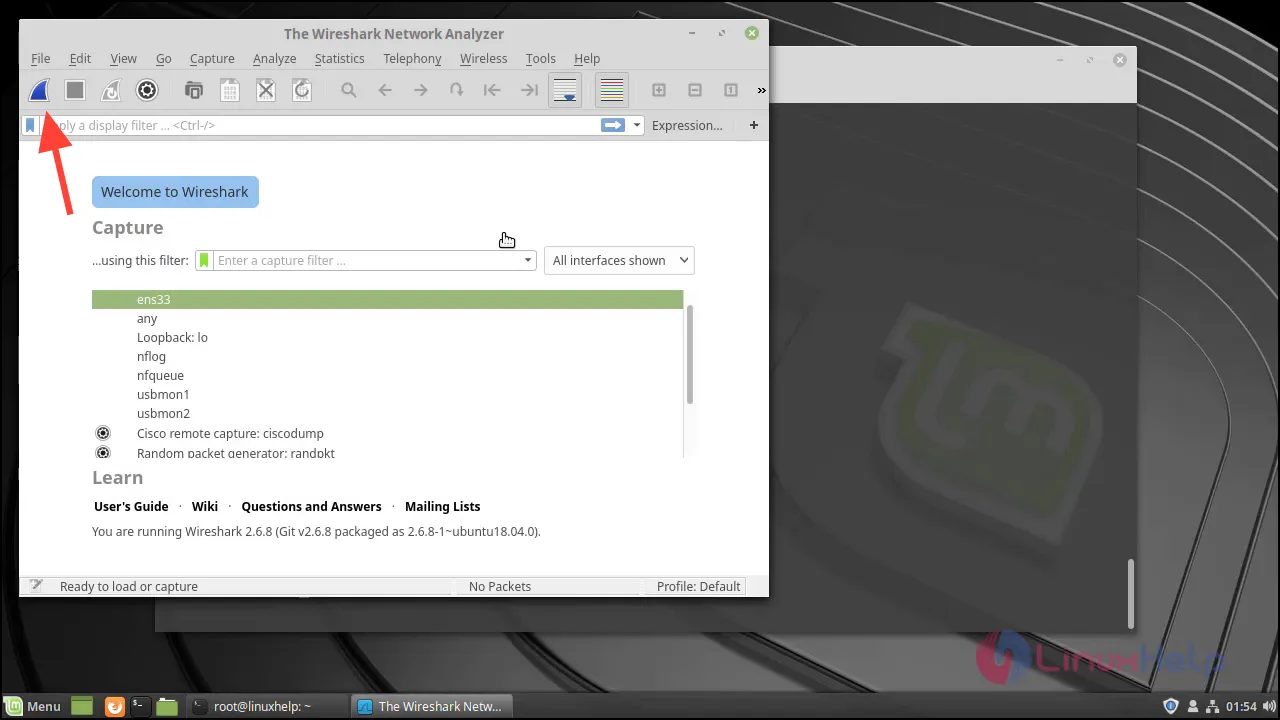
- Chcete-li zastavit snímání, stiskněte červené čtvercové tlačítko zastavení.
Běžné tipy pro odstraňování problémů
Pokud narazíte na chybu oprávnění, která uvádí „Nelze spustit /usr/bin/dumpcap v podřízeném procesu: Oprávnění odepřeno“, jak to vyřešit:
- Překonfigurujte Wireshark tak, aby umožnil uživatelům bez oprávnění root zachytávat pakety:
- Po zobrazení dotazu potvrďte Ano .
- Přidejte svého uživatele do
wiresharkskupiny, pokud jste tak dosud neučinili: - Nakonec obnovte své členství ve skupinách:
sudo dpkg-reconfigure wireshark-common
sudo usermod -aG wireshark $(whoami)
newgrp wireshark
Krok 6: Odinstalace Wireshark
Pokud se rozhodnete odebrat Wireshark ze svého systému, můžete tak učinit pomocí následujícího příkazu:
sudo apt remove --purge wireshark
Tento příkaz zcela odinstaluje Wireshark spolu s jeho konfiguračními soubory.
Dodržením těchto jednoduchých kroků jste úspěšně nainstalovali Wireshark do svého systému Ubuntu, což vám umožňuje analyzovat síťový provoz a efektivně řešit související problémy.



Napsat komentář